在数字化时代,频繁登录各类网站和应用已成为日常生活的一部分。为了提升用户体验,大多数现代浏览器都提供了“记住密码”功能,帮助用户自动填充登录信息,省去了每次输入用户名和密码的繁琐。以下是几种主流浏览器设置记住密码的步骤,帮助您轻松管理登录信息。
### 1. 谷歌Chrome浏览器
1. **登录网站**:首先,在Chrome浏览器中正常登录您希望记住密码的网站。
2. **检查提示**:登录成功后,Chrome可能会在页面顶部显示一个询问是否保存密码的提示。点击“保存”即可。
3. **设置管理**:若未显示提示或需要管理已保存的密码,可进入“设置”->“自动填充”->“密码”,在这里可以查看、编辑或删除已保存的密码。
### 2. 微软Edge浏览器
1. **登录并保存**:在Edge中登录网站时,浏览器通常会询问是否保存密码,点击“是”即可。
2. **密码管理**:要查看或管理密码,点击浏览器右上角的三个点(设置与更多)->“设置”->“个人资料”->“密码”,在这里可以进行密码的查看、编辑或删除操作。
### 3. 火狐Firefox浏览器
1. **登录与保存**:Firefox浏览器同样会在登录时询问是否保存密码,点击确认即可。
2. **密码管理界面**:进入“选项”->“隐私与安全”->“登录信息与密码”,在此页面可以查看和管理已保存的密码。
### 4. 苹果Safari浏览器
1. **自动填充**:Safari浏览器默认开启密码自动填充功能,但用户需确保在“偏好设置”->“自动填充”中勾选了“用户名和密码”。
2. **查看密码**:由于安全考虑,Safari不直接显示已保存的密码,但您可以在“钥匙串访问”应用中查找和管理。
### 注意事项
- 启用“记住密码”功能虽然方便,但也需注意账号安全,避免在公共或不安全的网络环境下使用该功能。
- 定期检查和更新密码,确保账户安全。
- 对于敏感或高安全要求的账户,建议手动输入密码,避免使用自动填充功能。
评论留言